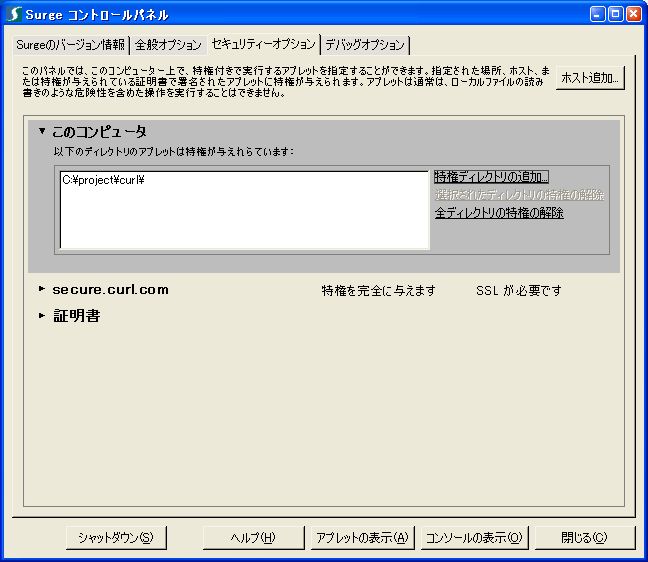Curlテクノロジー >> WEBトレーニング
ステップ1:インストール
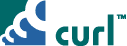
Curlをより多くの皆様がご理解頂けるように、導入から簡単なプログラムの開発までを見ていきます。
■ダウンロード
CurlをクライアントPC上で稼動させるにはSurge RTEをインストールする必要があります。Surge RTEは無償で提供されており 株式会社カールのホームページからダウンロードする事ができます。
今回は後ほどプログラムを作成してみますので「Surge Lab IDE」をインストールします。こちらは製品として販売している他に60日間の体験版を利用できます。利用規約とシステム要件を確認したら以下のリンクよりダウンロードしてください。Surge RTEが導入されていない場合は同時にインストールする事ができます。
■インストール
ダウンロードしたEXEファイルを実行してインストールを開始します。

Surge RTEが導入されていない場合は導入を促すダイヤログが表示されます。「OK」ボタンを選択してRTEのインストールを開始します。
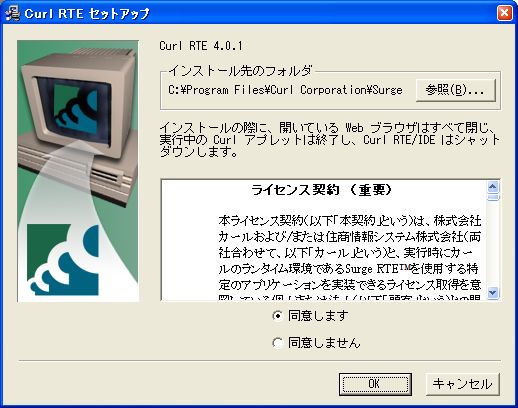
Curl RTEセットアップ画面ではライセンス契約を確認し同意する場合はラジオボタンをクリックします。
ここでは「インストール先のフォルダ」を選択できます。後につづくIDEでは導入先のフォルダが選択できませんので、必要な場合はここで変更しておきます。
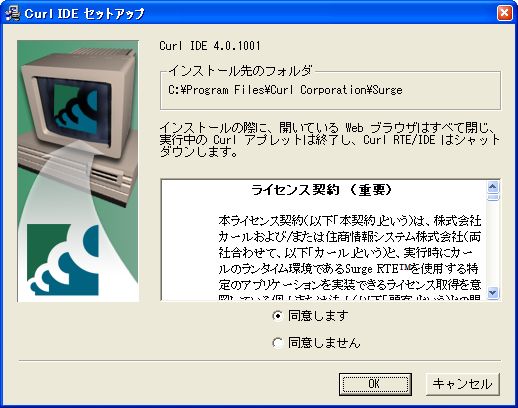
Curl IDEセットアップ画面ではライセンス契約を確認し同意する場合はラジオボタンをクリックします。ここではRTEで指定した「インストール先のフォルダ」が表示されています
■インストール後の設定
RTEがインストールされると 「Surge コントロールパネル」にて動作環境を設定する事ができます。開発状況に応じて各オプションを指定します。
スタートボタン -> プログラム -> Curl RTE -> Surge コントロールパネルをクリックして設定画面を表示します。一度Curlが実行されている場合は画面右下にあるトレイより起動する事も出来ます。

![]() セキュリティの設定
セキュリティの設定
Curlは外部システムなどから不用意にクライアント内の資源にアクセスされないように、特権と呼ばれるセキュリティ構造として「sandbox」が採用されています。これによりランタイム上のアプレットなどに動作方法の制限を与えています。
通常はセキュリティオプションパネルより実行するモジュールが格納されたディレクトリやホストを特権ディレクトリとして定義します。
また c:\ などドライブレターを指定した場合は警告メッセージを表示の上で全てのディレクトリにシステムからアクセスする事が可能となります。
特権による主な制約事項
・クライアントPCのハードディスクのファイルのリード・ライト
※ユーザー自身がダイヤログなどで選択したファイルを除く
・ファイル名、またはファイルシステムのディレクトリ構成の取得。
・ネットワーク上の他コンピューターと接続する。
・256MB 以上のメモリー消費する。
![]() デバッグの設定
デバッグの設定
またIDE上でデバックを行うにはセキュリティオプションと同じくディレクトリやホストを定義しないとデバッガからトレースが実行されません。
開発環境に合わせてプロジェクトが格納されたディレクトを指定しておきます。
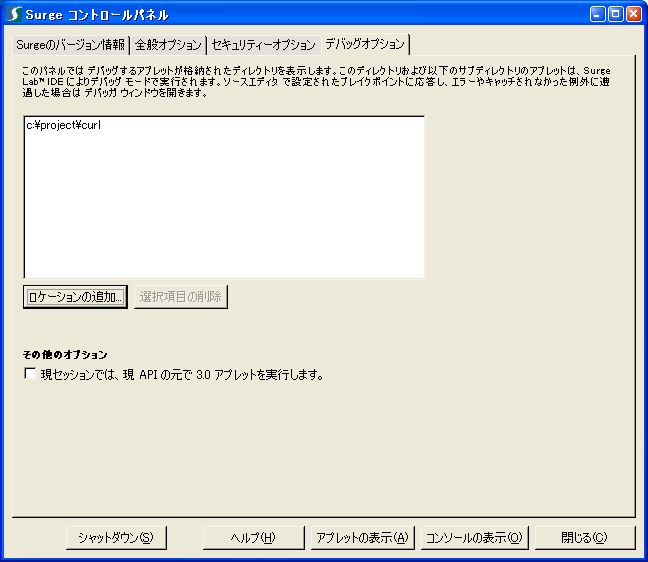
以上でCurlのインストールが完了しました。